1、百度搜索【GitMind】,进入官网,选择”免费使用“
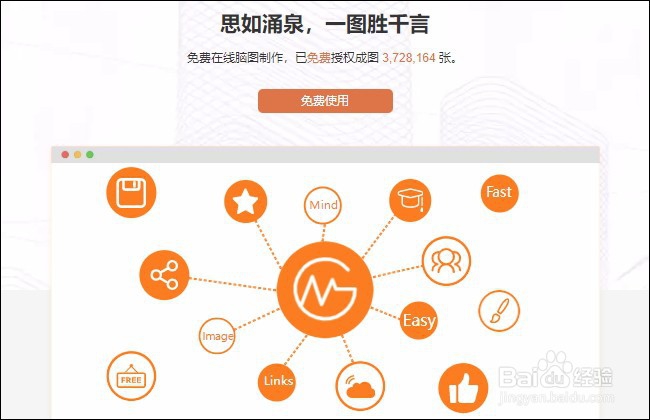
2、点击【新建脑图】创建空白思维导图。

3、点击【主题】,选择主题风格。点击【自定义】可自由设计主题。
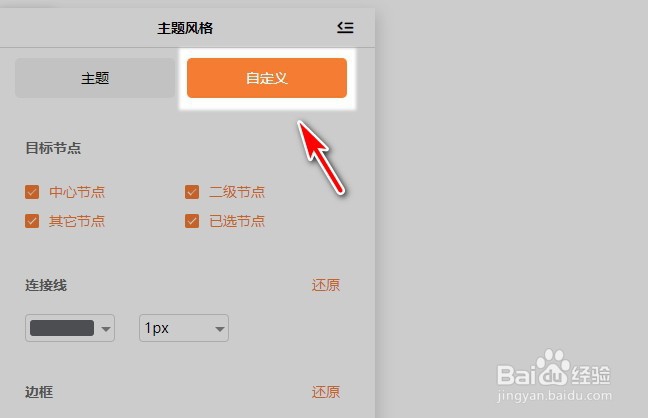
4、点击【布局】,选择【思维导图】。

5、选中中心节点,按下【哌囿亡噱Tab】键添加下级节点。按下【Enter】键添加同级节点。按下【Delete】键删除节点。

6、双击中心节点,输入中心关键词,双击二级节点可依次二级节点文本。同理,在二级节点后也可添加三级、四级节点。

7、点击【文本】修改节点颜色、背景、字体大小等等。点击【关系线】添加关系线。点击【附件】可添加图片、链接以及备注等。
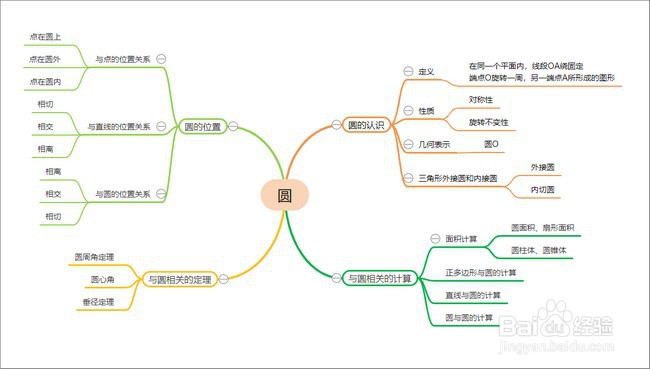
8、数学思维导图制作完成后,点击【导出】可导出JPG、PNG图片以及PDF文档。
